用GIF的软件Screen to gif制作两帧动画
Posted
tags:
篇首语:本文由小常识网(cha138.com)小编为大家整理,主要介绍了用GIF的软件Screen to gif制作两帧动画相关的知识,希望对你有一定的参考价值。
参考技术A 给大家安利一个做GIF的软件,叫Screen to gif。软件非常小巧,绿色安装,使用便捷。下面以制作一个两帧的循环动画为例子。
首先,打开软件,点击录制屏幕。出现一个窗口,中间透明,你可以自由调节窗口大小,中间的透明区域就是录制区域。开始和结束录制有快捷键,对应的F7和F8。
然后,软件下方有拍摄下来的多帧素材,刚才设定是15帧/秒,我们现在只需要保留两帧,删除不必要的帧。
现在素材只保留了两帧,如果直接导出,两帧轮播的速度很快,因为每帧停留时间是66ms。我们需要把每帧停留时间调长一点。
同时选中两张图片,在软件菜单栏选择编辑,再选择Override,延迟设定700ms,点击应用。这样两张图的停留时间就比较合适了。
我们为了更好的区分两帧动画,可以点击图像,普通文本,在图像上添加标记。
最后,我们点击文件,Save as另存,两帧动画就做好了。
QQ动态表情包如何制作,GIF制作软件哪个好
QQ是我们一直使用的网络聊天工具,我们经常会和小伙伴之间互相斗图,发动态表情包,我想你们大部分人的动态表情包都是收藏别人的,那么你知道如何制作GIF动态表情包吗?其实制作QQ动态表情包不是很困难,小编这便分享制作GIF动态图片的一个小方法:
使用方法
一、首先我们制作QQ动态表情包,需要准备一个视频素材,我们需要截取它来制作GIF动态表情包。

二、然后我们打开GIF制作软件,我们需要使用它来截取和制作GIF动态图片,进入软件后,我们点击启动屏幕录制。
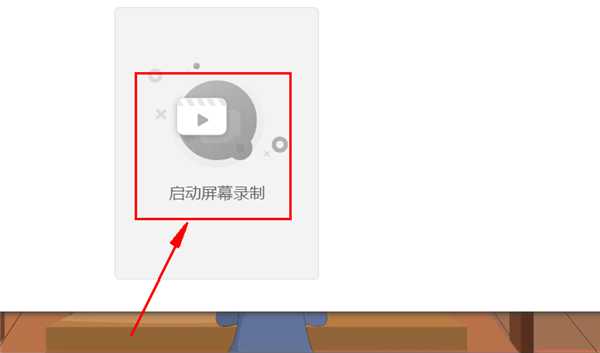
三、将弹出屏幕录制框对准我们要录制的视频,然后点击开始录制进行截取,截取完成后点击停止,完成视频的截取。
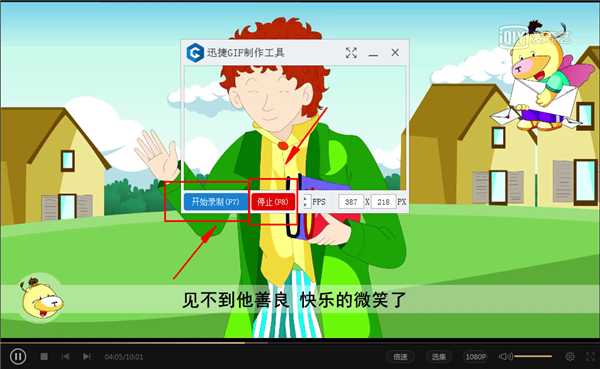
四、视频截取成功后,会导入图像编辑器,然后分解成若干张与其帧数相等的图片,我们可以利用上方的功能面板对这些图片进行编辑。
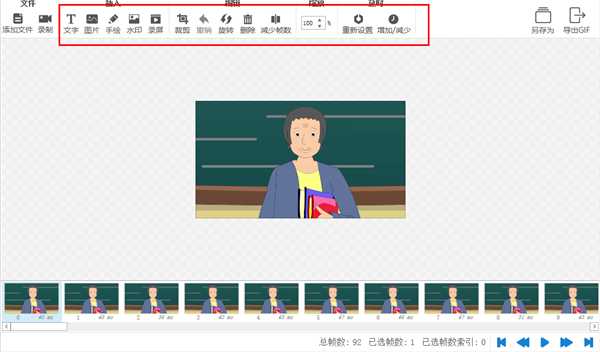
五、图片编辑完成,我们可以导出它,并将其转化为GIF动态图片,我们点击导出GIF,然后将文件的类型设置成GIF格式,接着我们设置一下它的存放文件夹和图片名称,点击应用,即可进行导出和转换。
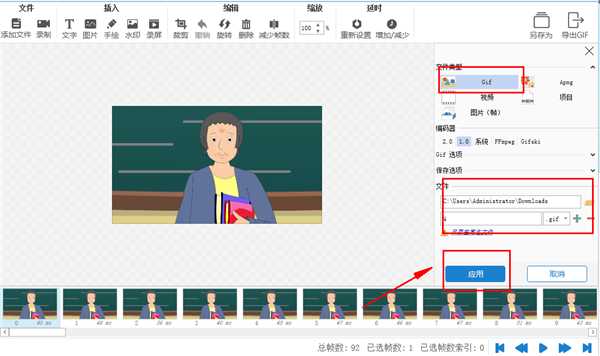
六、导出之后,大约一分钟,即可转换为GIF,转换成功后的GIF图片可以在上步所设置的文件夹找到,下图所框部分便是小编刚才制作的GIF动态图片。
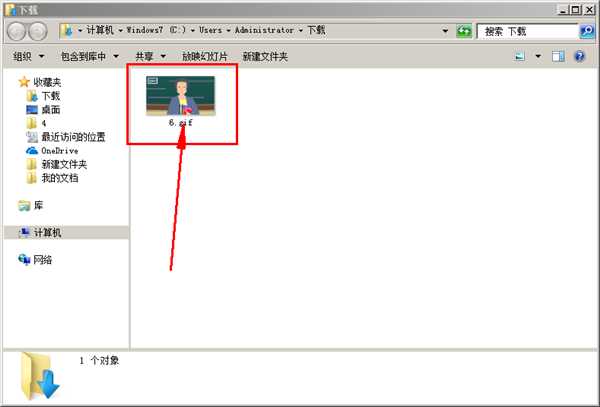
以上便是制作GIF的全部步骤了,你学会了吗?其实还是比较简单的,建议大家选择搞笑视频的时候,可以选择一些画质好点的,这样制作出的GIF,看的也就清楚。
以上是关于用GIF的软件Screen to gif制作两帧动画的主要内容,如果未能解决你的问题,请参考以下文章